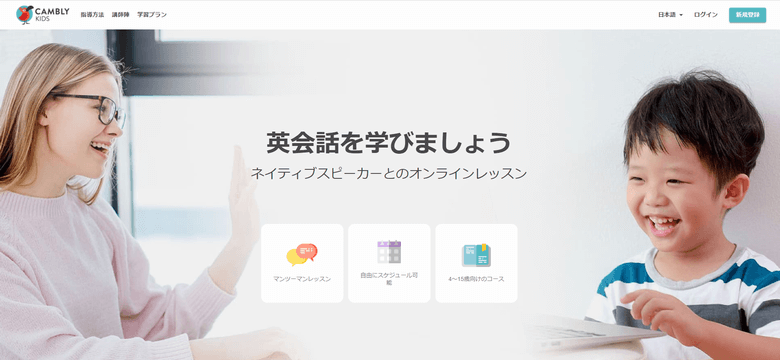CAMBLY Kids(キャンブリーキッズ)は、ネイティブ講師による1回30分の体験レッスンが100円でお試しできます。
ですが、いざ体験するとなると「英語が初心者の子供でも大丈夫?」「何歳から受講できる?」「レッスンのレベルは難しい?」など、不安もありますよね。
とくに大人向けのキャンブリーは中上級者向けのイメージがあり、キャンブリーキッズを子供に受講させても問題ないか心配する口コミも見られました。
そこで今回は、キャンブリーキッズを体験した小学1年生の体験談を紹介します。
7歳の娘が体験をしたリアルな感想をお伝えしますので、ぜひ参考にしてみてください。
 Chica
Chica キャンブリーキッズは公式ページがシンプルなので、「体験予約のやり方がわかりにくい」という声も聞かれます。実際に体験予約をした流れや、レッスン予約時の講師の選び方も解説していきますので、ぜひ最後までご覧ください!
レッスン料金が通常料金より6%~29%オフ!
適用条件:Cambly kids にログイン→「サブスクリプション購入に進む」をクリック→「プロモコード」に「 startcknowa 」を入力
目次
何歳から受講できる?CAMBLY Kids(キャンブリーキッズ)の基本情報
CAMBLY Kids(キャンブリーキッズ)は4歳~15歳の子供を推奨年齢としている、オンライン英会話です。
主にアメリカ・イギリス・カナダ・オーストラリア人の講師が在籍していて、24時間ネイティブとのマンツーマンレッスンが受けられるのが最大の特徴となっています。
また大人向けオンライン英会話「Cambly(キャンブリー)」の中から、とくに子供の指導に優れた講師だけが、キャンブリーキッズの講師として採用されます。
そのため、幼児教育の経験を有する講師がたくさんいるのも特徴です。
なおレッスン時間は一律30分で、週1回・2回・5回コースの中から選択します。
料金については、一番人気「週2回コース」が月額16,090円(税込)。
長期契約(3ヶ月更新 or 12ヶ月更新)にすると、最大25%料金が割引される仕組みになっています。
料金はフィリピン人など非ネイティブ講師のオンライン英会話に比べて高めですが、通学型スクールに比べたら安くお得な料金で、ネイティブ講師のマンツーマンレッスンが受けられます。
CAMBLY Kidsの基本情報
| サービス名称 | CAMBLY Kids(キャンブリーキッズ) |
|---|---|
| 運営者 | Cambly Inc. |
| 本社 | サンフランシスコ、カリフォルニア (日本オフィス:東京都中央区) |
| 設立年 | 2013年9月 |
| 推奨年齢 | 4歳~15歳 |
| 講師 | ネイティブ講師(アメリカ、イギリス、オーストラリアetc) |
| 料金・コース内容 | 週1回:月額11,290円(税込) 週2回:月額16,090円(税込) 週5回:月額32,190円(税込) ※毎月更新払い、3ヶ月更新、12ヶ月更新プランがあり、3ヶ月更新は月額料金が10%割引、12ヶ月更新プランは25%割引になる。 ※自動更新はいつでもキャンセル可能、日割り計算で残金を返金してもらえる。 |
| レッスン時間帯 | 24時間 |
| 通常レッスン | 一律30分(1レッスン) |
| 体験レッスン | 100円/1人1回30分 |
| 受講可能な端末 | パソコン(推奨) スマートフォン |
| 受講システム | 自社の動画システムを利用 |
| 親子・兄弟での受講 | なし |
| 教材 | オリジナル教材(無料) |
| 入学金・解約金 | なし |
| レッスン予約 | 必要(レッスン開始2時間前までに) |
※サービス内容は変更される場合があります。最新情報は公式ホームページで確認ください。
CAMBLY Kids(キャンブリーキッズ)30分レッスンの体験談
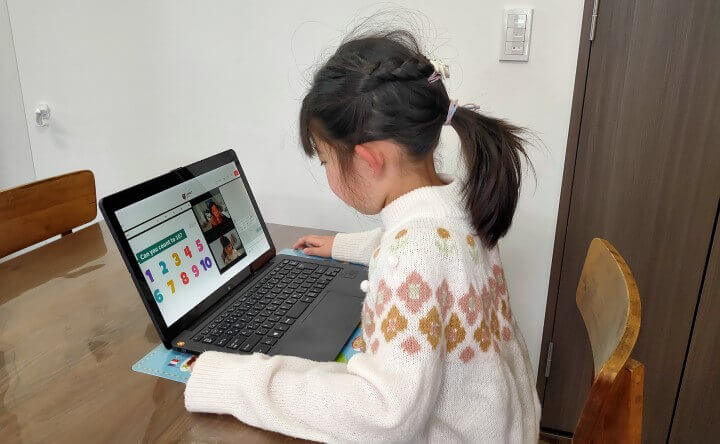
「ネイティブ講師のレッスンってどんなかんじ?」と気になる方も多いと思うので、さっそく体験の様子を紹介していきます。
今回レッスンを体験したのは小学1年生、恥ずかしがりやの7歳です。
英語の学習経験は「こどもちゃれんじイングリッシュ1年間受講。アルファベットの大文字の読み書きができる。」で、英会話初心者です。
「難しくて途中でレッスンを投げ出したらどうしよう……」と心配でしたが、無事30分のレッスンを受けることができましたよ。
なお体験中に回線トラブルもありましたので、回線トラブルの対処法もお伝えしていきます。
1. はじめの挨拶
今回のキャンブリーキッズの体験では、オンラインレッスン歴4年のアメリカ人の女性講師(評価4.7)を選びました。
レッスンの時間になり接続をすると、さっそく画面に講師が映し出されます。
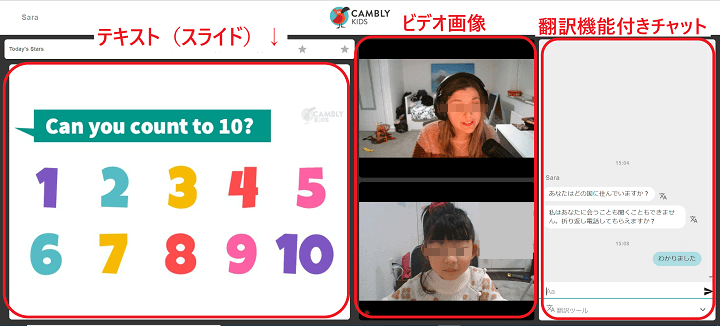
画面の左側が、レッスンで使うテキスト(スライド)。
中央には、講師と子供のビデオ画像が映し出され、右側には翻訳機能付きチャットといった配置です。
この翻訳機能付きチャットを使えば、英語がわからなくても講師と意思疎通ができるので、とても便利でした。
なおキャンブリーキッズは、講師が自宅からレッスンを行います。(静かな環境であれば、レッスン場所に制約はないそうです。)
教室のようなところで行うのかなと勝手に想像していたので、そのギャップに少し驚きました。
講師の自宅風景からのレッスンとなることを、あらかじめ知っておくといいかもしれません。
前置きが長くなりましたが、はじめの挨拶からレッスンスタートです。
まずは講師が自己紹介をし、その後、娘に対していくつか質問がありました。
講師からの質問
- あなたの名前は何ですか?(What is your name ?)
- 何歳ですか?(How old are you ?)
- 兄弟(姉妹)はいますか?(Do you have any brothers or sisters ?)
- ペットは飼ってますか?(Do you have any pets?)
- どこに住んでいますか?(Where do you live? / What country do you live in ?)
名前や年齢といったお決まりの質問だけではなく、兄弟やペットのことまで聞かれ、さすがネイティブ講師のレッスン!という印象です。
娘は恥ずかしさもあって、口数は少ない様子でしたが、何とか「Yes / No」だけで返答していきます。
ただし「どこに住んでいますか?」という質問は、理解できず長く沈黙していたので、思わず助け船を出してしまいました。
講師による日本語のフォローがないので、小学校低学年くらいまでは親が横についていたほうがより楽しくレッスンを受けられるかもしれません。
後から知りましたが、この質問に対して、講師がチャットで日本語訳を送ってくれていました。
この時点では娘も気づきませんでしたので、レッスン中はぜひチャットの画面も気にしてみてください。
2. 回線トラブルの発生
そのあと回線トラブルが起こり、音声は聞こえるものの、画像が映らない状態になりました。(回線に問題があると、画像が切れ、音声が優先されます。)
講師側も同じ状態で、「I can’t see you.」(見えません)と、音声だけが聞こえます。
英語で説明できない、どうしよう…。と思っていた所、講師からチャットが送られてきました。
先ほど説明したとおり、チャットに自動翻訳機能がついているので、タイムリーにやりとりできます。
再接続するようリクエストがあったので、そのようにすると無事につながりました。
調べてみたところ、再接続しても画像が見られない場合は、つぎのような対処法が案内されていたので、記載しておきます。
回線トラブル時の対処法
- キャンブリーキッズへの再ログインや、パソコンの再起動を試す
- 起動中の他のアプリケーションをすべて終了する
- 次のキーを同時に押し,Google ChromeのキャッシュとCookieを消去する( Control+Shift+Delete )
3. 数字の発音練習(1~10)
回線トラブルが解決したところで、数字の発音練習から再スタートです。
娘は20くらいまで数字のカウントはできますが、やはり正しく発音するとなると別もの。
ここでは1〜10の数字の英語の発音をしっかりと練習していきます。
日常会話において、数字は非常に重要かつ、使う機会もかなり多いですよね。
「ワン、ツー、スリー、フォー」とカタカナ英語で習うまえに、小さいうちからネイティブの正しい数字で発音する練習ができるのはとてもよいポイントでした。
4. 人物紹介(名前・年齢・好きなペット)
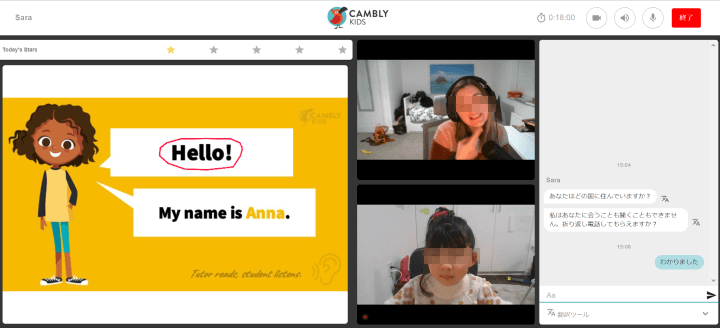
ここからがテキストを使ったメインレッスンです。
スライドに出てくるキャラクターについて、つぎのように人物紹介の練習をしていきます。
- My name is Anna.
- Anna is 7 years Old.
- Anna likes the dog.
このパートで気になったのが、講師の後に続いて反復していくだけなので、子供が若干飽きていたことです。
子供の集中力が続くのは「年齢+1分、小学校低学年でも15分程度」、と聞いたことがあります。
そう思うと7歳の娘にとって、30分のレッスンが難しいのは無理もありません。
このあたりは、オンラインレッスンに慣れるしかないなと感じました。
5. 丸付けクイズ(どれがすき?)
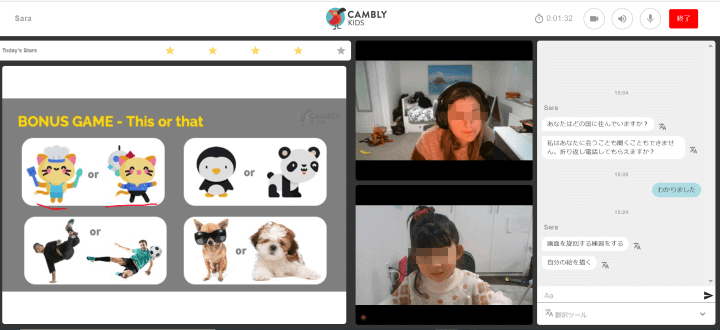
最後にボーナスゲームとして、画面を使って丸をつけるレッスンがありました。
「料理 or ダンス」「ペンギン or パンダ」どちらが好き?と講師から聞かれ、好きなほうに丸をつけていきます。
講師と同じ選択肢を選んだときは、「私たち同じだね」と呼びかけられ、娘も喜んでいました。
ここはレッスンの中で唯一のお楽しみのパートで、娘も一番楽しかったと感想を言っていました。
パソコンの画面に丸をつけるのは意外に難しかったので、マウスを用意したり、子供がタッチ画面の操作に慣れていない場合は、親のフォローは必須です。
以上が、今回受けたキャンブリーの体験レッスンの内容です。
レッスン時間は、予定通りの30分で終わりました。
CAMBLY Kids(キャンブリーキッズ)の体験は難しい?7歳の口コミ
キャンブリーキッズの体験レッスンを終えた娘の第一声は、次のようなものでした。
 娘
娘 やっとおわったー。
 Chica
Chica キャンブリーキッズの体験はどうだった?
 娘
娘 う~ん。ちょっと難しかった。
結論からお伝えすると、キャンブリーキッズの体験は、英語学習経験がほとんどない小学1年生の初心者には少し難しかったようです。
キャンブリーキッズは、親から見ても、「英語を楽しむ」よりは「英語をしっかり身につける」レッスンだったと思います。
なので英語をはじめて学ぶ初心者より、ある程度、英語学習経験のあるお子さん向けなのかなと感じました。
その理由として、日本語のフォローがないことがあります。
たとえば体験中、講師から「Draw a circle.」との指示がありました。
こんな時、日本語に対応している講師がいるオンライン英会話なら「丸を書いてください。」と日本語でフォローがあるので、リズムよくレッスンが進んでいきます。
一方で、キャンブリーキッズのネイティブ講師は日本語を話さないことが大半。
そのため子供が何をすればいいか理解するまで、沈黙する時間も多かったです。
わからないことが続くと、レッスンが難しく感じる気持ちはよくわかりますよね。
こればかりは子供の英語力や、講師との相性によっても変わるので、まずは体験レッスンを受けてみることをオススメします。
 Chica
Chica 他の口コミを見ると、小学校低学年くらいの子供でも飽きさせないよう趣向をこらしたレッスンをする講師もいるようです。とにかく数回レッスンを受けてみて、子供と相性のいい講師を探すのがキャンブリーキッズを上手く活用するコツだと感じました。
CAMBLY Kids(キャンブリーキッズ)の体験でわかったメリット4つ
今回体験して感じた、キャンブリーキッズのメリットをまとめてみました。
キャンブリーキッズのメリット
- ネイティブスピーカーの自然な発音や表現が身につく
- カリキュラム(レベルによるコースわけ)がしっかりしている
- 後から体験レッスンの動画を見返せる
- サポートセンターの体制が整っている
1. ネイティブスピーカーの自然な発音や表現が身につく
キャンブリーキッズでは、アメリカ、イギリス、カナダ、オーストラリアなどのネイティブスピーカーの中から、自分で講師を選べます。
その中でもアメリカ人の講師が最も多く、おそらく世界でもっとも頻繁に使われるアメリカ英語を学ぶのにもぴったりのオンライン英会話です。
実際のレッスンを受けたところ、すべてネイティブ講師という強みを生かし、発音の指導には特に力を入れているようでした。
たとえば数字の発音では講師が自分の口元の動きをしっかり見せながら、どのような口の形で発音するのか丁寧に教えてくれ、それだけでも体験の価値はありました。
また回線トラブル時には、レッスン以外の部分でネイティブスピーカーの英語の表現を感じ取ることもできました。
小さいうちからネイティブの自然な英語を身につけさせるのに、とても適したオンライン英会話です。
2. カリキュラム(レベルによるコースわけ)がしっかりしている
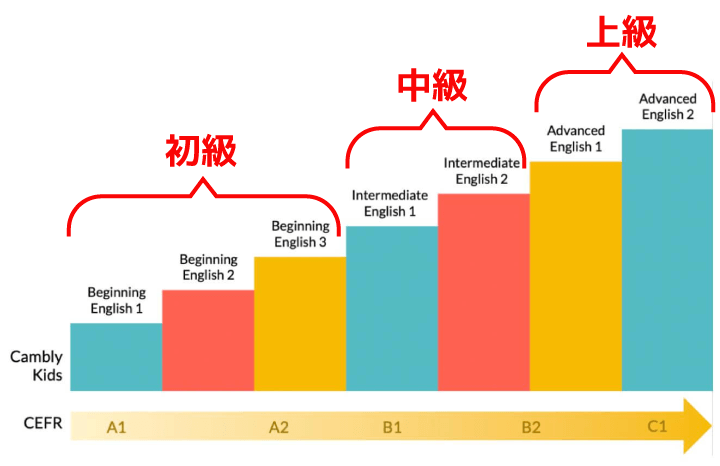
キャンブリーキッズでは、細かくレベルわけされた7つのコースに基づきレッスンが行われます。
それぞれのコースには目標が設定されているので、子供のレベルにあった内容のレッスンが提供され、効率的に英語を伸ばせる仕組みになっています。
ちなみにどのコースからスタートするかは、アカウント作成時に登録した「年齢」と「英会話レベル」によって自動的に振り分けられます。
娘の場合は初心者で登録したこともあり、一番はじめの「Beginning English 1」からスタートしました。
コースのカリキュラムは公式ページにも公開されているので、気になる方はチェックしてみてください。
キャンブリーキッズのカリキュラム(初級)
| レベル | Beginning Eng. 1 | Beginning Eng. 2 | Beginning Eng. 3 |
|---|---|---|---|
| 目的 | 英語に触れた経験がほとんど、あるいは全くないこどもが、楽しみながら基礎的な英語力を身につける。 | 前のコースで学んだスキルを基に、より複雑な言語スキルを学ぶ。 | 新しい単語や文法を学ぶだけではなく、サミー(キャラクター)との旅を通して、世界の国の文化を知る。 |
| できるようになること | ・英語のアルファベットを認識できる ・動物や服の名前など、短くて簡単な単語を読むことができる “How are you?”などの簡単なコミュニケーション表現を理解できる |
“How much does ○○ cost?” などの定型表現を使って質問できる 第三者の家族や友人に関する簡単な話を理解できる |
簡単な文章を使って、問題について話すことができる 休日にやったことなどを説明できる 文化や伝統について質問したり、答えたりできる |
※キャンブリーキッズ「カリキュラム概要」より。
3. 後から体験レッスンの動画を見返せる
キャンブリーキッズの体験の様子は自動保存され、マイページから確認できます。
通常レッスンのみのサービスと思っていましたが、なんと体験レッスンの動画も保存されていたのは嬉しいポイントでした。
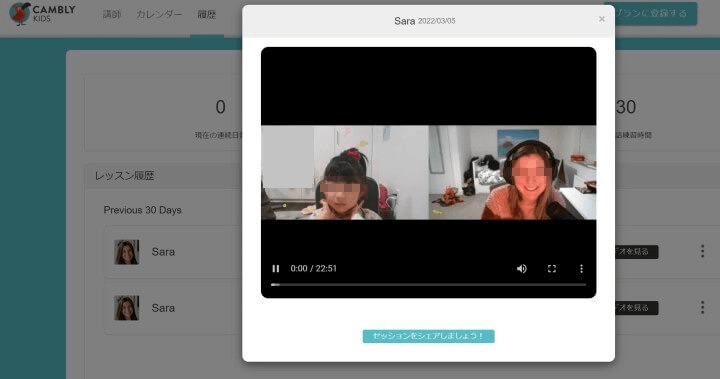
子供が低年齢だと、体験レッスン中は子供のフォローだけで手一杯ですよね。
動画があると、「どれくらい英語を聞き取れているか」や「表情はどうか(楽しんでいるか?)」を後からゆっくり確認できるので、とてもよかったです。
レッスン中の講師の発音を復習するのにも、動画は最適でした。
なお、レッスンの動画はダウンロードでき、オフラインでも再生可能です。
4. サポートセンターの体制が整っている
キャンブリーキッズには、英語と日本語を話せるバイリンガルスタッフが在籍しています。
そのため、体験レッスンの前後でわからないことがあれば、気軽にメールで問い合わせることができます。
実際にサポートセンターにメールで問い合わせたところ、丁寧に相談に乗ってくれました。
サポートセンターの混雑具合にもよりますが、1営業日以内を目安に返答が来ます。
はじめてのオンライン英会話という人でも、安心して利用ができます。
CAMBLY Kids(キャンブリーキッズ)の体験予約のやり方
それでは、体験レッスンの予約方法を解説します。
キャンブリーキッズは公式ページのつくりがシンプルすぎて、「このまま進んで大丈夫かな……」と不安になることがありました。
実際にホームページにはアカウント登録に関する説明も少ないので、ここでは5つのステップにわけ、わかりやすく紹介していきます。
1. アカウントの登録
まずは、キャンブリーキッズ公式ページの右上にある、「新規登録」をクリックしましょう。
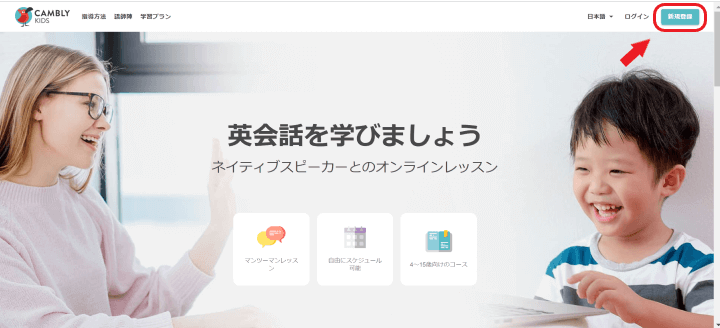
すると、下のようなアカウント登録画面に移ります。「メールアドレス」と「パスワード」を設定してアカウント作成を行いましょう。
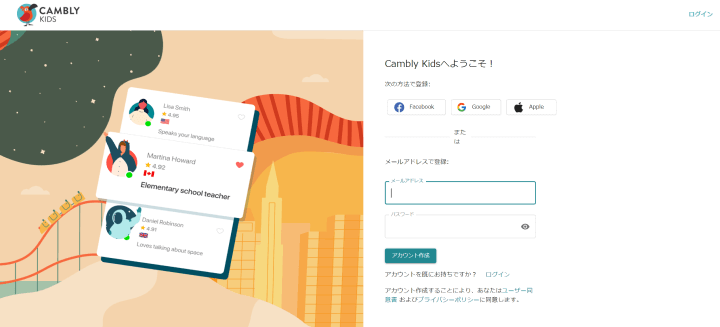
ここで注意したいのが、画面の「アカウント作成」ボタンを押すと、即時アカウントが登録されるという点です。
私は一度ここでページを閉じてしまったのですが、次にメールアドレス登録からはじめようと思うと「このメールは使われています」とエラーが出ました。
つまり、すでにアカウントが登録されていたので、画面の右上にあるログインから続きの入力を進めなければいけなかったのです。
このように「アカウント作成」のボタンを押せば、即時に登録されるので、設定パスワードも入力ミスのないようにしてくださいね。
2. 子供の情報を入力
つづいて、体験レッスンを受ける子供の情報(プロフィールとレベル)を入力します。
こどもの名前はローマ字で入力し、年齢層は「4~5歳」「6~8歳」「9~12歳」「13歳以上」の選択肢から該当するものを選びましょう。
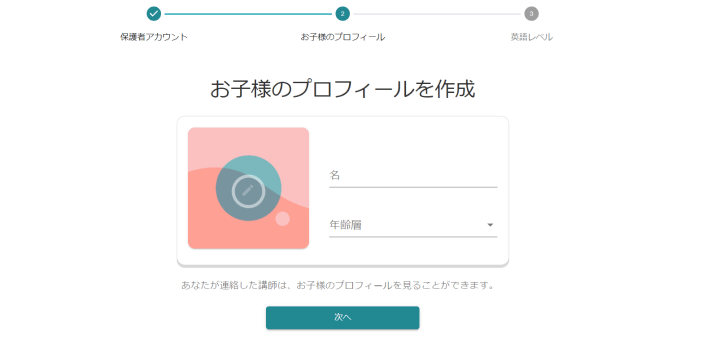
つぎに英語レベルを「初心者」「中級」「上級」の3つから選択します。
ここで選択したレベルと年齢に基づいて、コースわけがされるようなので、よく考えてお選びください。
私の場合は、娘の英語学習経験にあわせて「初心者」を選択しました。
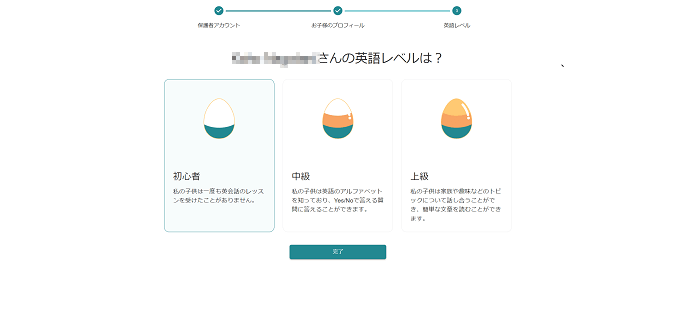
そのあと、個人情報の取り扱いについて説明があるので、確認のうえ同意ボタンを押せば子供の情報の登録は完了です。
3. 体験レッスン料金の支払い
つづいて、体験レッスンの料金の支払いに進みます。
画面の上にある「Cambly Kidsをたったの¥500で試す!」のボタンを押しましょう。
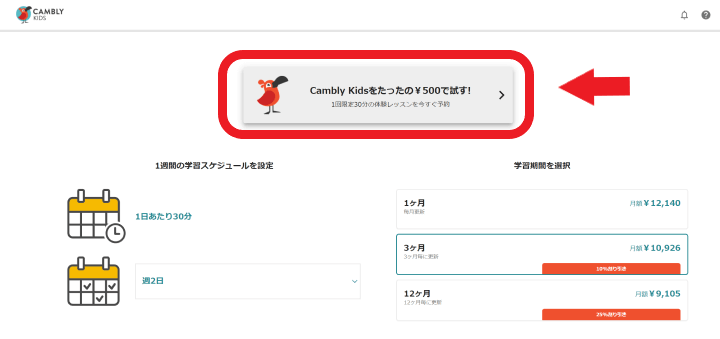
ボタンを押すと、クレジットカードの入力に進みます。
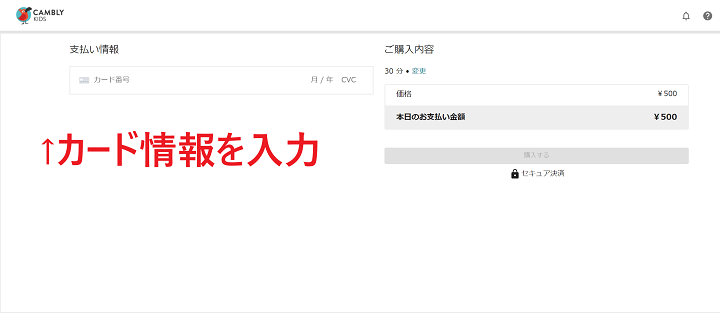
ここで入力するのは、あくまで体験レッスン料の支払いのためのカード情報です。
たとえば、体験後にキャンセルしなければ、このクレジットカードから自動的に通常レッスンが引き落とされる、なんてことはありませんのでご安心ください。
最後に、PINコードの設定をして完了です。
この番号は、このあとマイページの各種メニューを使うときに必要となるので、好きな数字に設定しましょう。(忘れにくい数字がオススメです。)
これで、体験の準備は完了。レッスン予約に移りましょう!
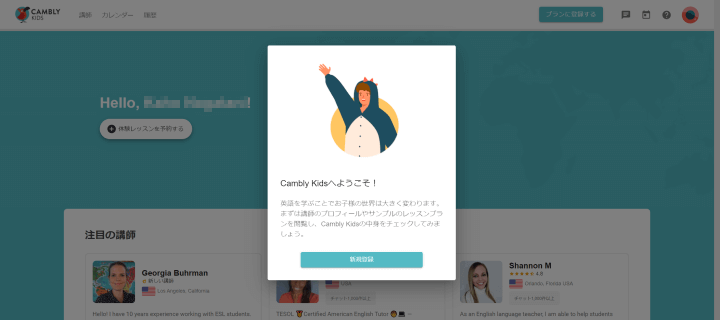
4. 講師を選んで予約を完了
支払いが完了すれば、いつでも体験レッスンを予約できます。
マイページのトップにある「体験レッスンを予約する」のボタンを押しましょう。
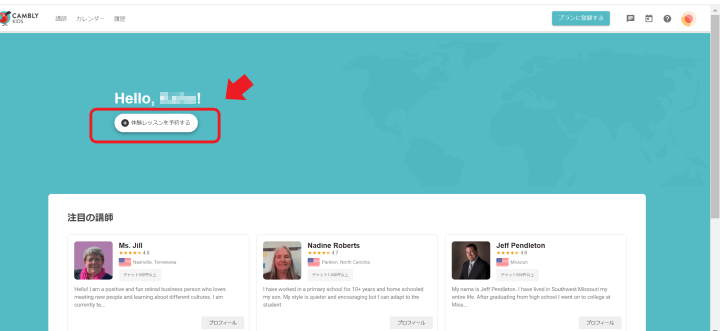
すると講師の検索画面に移ります。「1.予約可能(日時)」「2.アクセント」で絞って、講師を選びましょう。
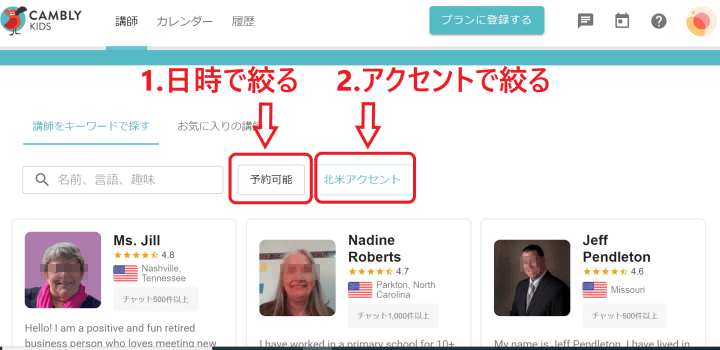
たとえば、「1.予約可能」で絞ると、以下のカレンダーが表示されます。
表示されている時間は、すべて日本時間ですので、そのまま都合のいい日時を選びましょう。
1. 予約可能(日時)で絞って講師を見つける
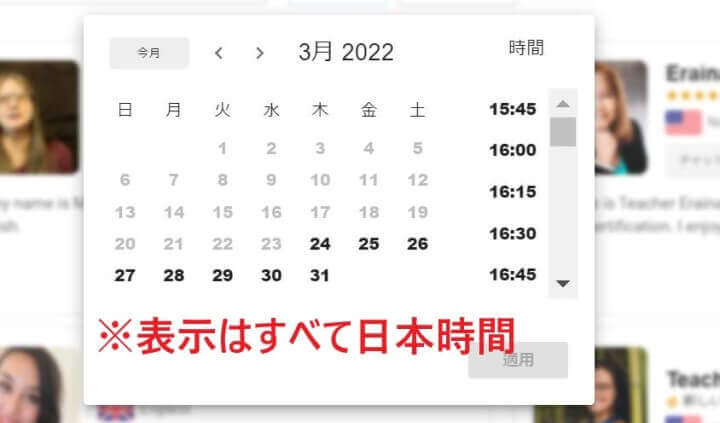
ちなみに、時間を複数選択できないようになっているので、幅をもたせて検索できません。
少し面倒ですが、15分きざみで選択をして、空いている講師を探しましょう。
正直なところ講師選びについては、時差の関係もあり、低年齢や低学年の子供が受講しやすい夕方の時間帯に空いている北米の先生を見つけるのに少し苦労しました。
(娘が受講した夕方4時は、アメリカでは早朝3時だったので……)
オーストラリアとは比較的時差が少ないので、もしかしたらオーストラリアの先生の方が見つけやすかったのかもしれません。
体験の際は、お子さんにレッスンを受けさせたい時間帯に予約できる先生が十分いるかも、念のためチェックしておくことをおすすめします。
つぎに、「2. アクセント」で絞って講師を検索してみます。
2. アクセントで絞って講師を見つける
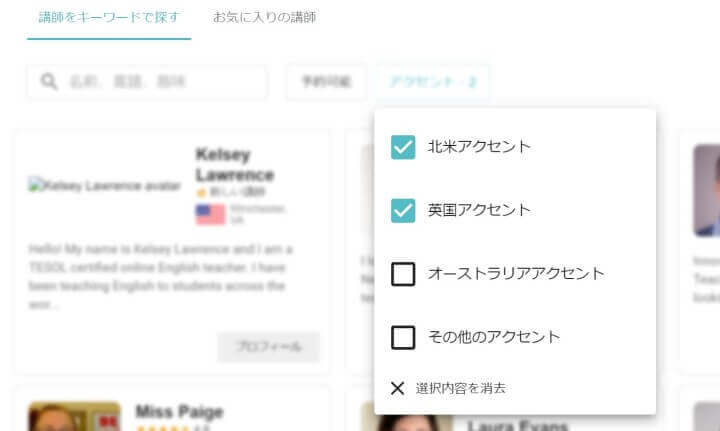
たとえば「アメリカ英語」か「イギリス英語」のアクセントのどちらかで学びたいなら、北米と英国アクセントの、複数を選択することもできます。
ちなみに私の場合は、北米アクセントで講師を選びました。
これまで娘が英語を耳にする機会は、ティズニーチャンネルなど、アメリカ英語が中心だったので、少しでも聞き取りやすいようにという理由からです。
| アクセントの種類 | 講師の国籍 |
|---|---|
| 北米アクセント | アメリカ・カナダなど |
| 英国アクセント | イギリス・アイルランドなど |
| オーストラリアアクセント | オーストラリア |
これらの方法で条件を絞りつつ、希望の講師が見つかったら「プロフィール」ボタンを押して、講師の詳細を確認してみましょう。
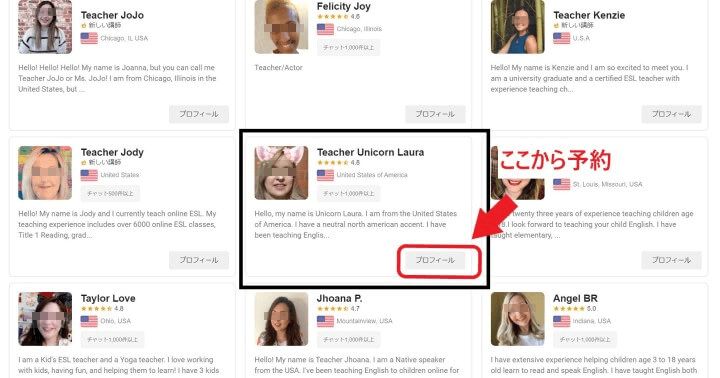
プロフィール欄には、講師の評価(5点満点)、職歴や資格、性格や趣味などがのっています。
動画を見れば、先生の雰囲気やアクセントも確認できるので、プロフィール情報と合わせて、子供と相性がよさそうかもチェックしてみてください。
なおプロフィール欄の評価は、キャンブリーキッズだけでなく大人向けのオンライン英会話「Cambly(キャンブリー)」と合わせた評価です。
キャンブリーキッズのレッスンだけの評価ではないので、その点も考慮しましょう。
講師を選ぶのが難しい場合は、次項の「CAMBLY Kids(キャンブリーキッズ)の講師選びでオススメの方法」でも詳しく説明しているので、ぜひ参考にしてもらえたらと思います。
それでは講師が決まったところで、あらためてレッスン希望時間を選択して予約に進みましょう。
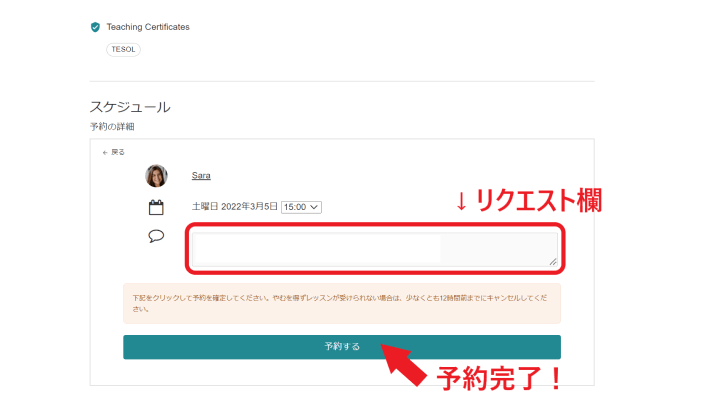
予約画面には、「吹き出し」マークの備考欄があります。
前もってリクエストや、お子さんの英語力を具体的に伝えておきたい場合は、記入しておくといいでしょう。
リクエストの記入例
- I’m a beginner, so please speak slowly.
(英語初心者なので、ゆっくりしゃべってください。) - I can read the alphabet but I’m not good at listening.
(アルファベットは読めますが、聞き取りは上手くありません。)
以上で、体験レッスンの予約は完了です!後はレッスン時間が来るのを待ちましょう。
5. 体験レッスンに接続する
キャンブリーキッズは、ZoomやSkypeではなく、独自の動画システムでレッスンを使います。
そのためレッスン予約時間になったら、まずマイページにログインしましょう。
ログインしたらマイページ上にある、右上のカレンダーマークを押して、レッスンを選択します。
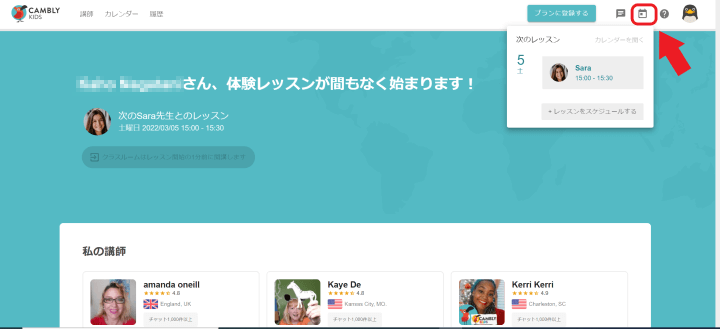
レッスンを選択すると、つぎのような待機中の画面が表示され、こちらの準備は完了です。
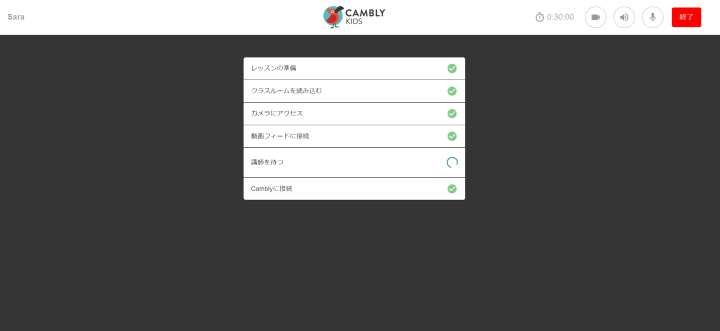
あとは講師が接続すれば、レッスンのスタートです。
CAMBLY Kids(キャンブリーキッズ)体験時の講師選びでオススメの方法
実はキャンブリーキッズには多数の講師がいるため、さきほどの予約可能(日時)やアクセントでは絞りきれない部分があります。
すべての講師のプロフィールに目を通すわけにもいかず、実際に私もどうやって講師を選んでいいのか迷いました。
そんなときは、検索スペースを活用して講師を検索してみましょう。
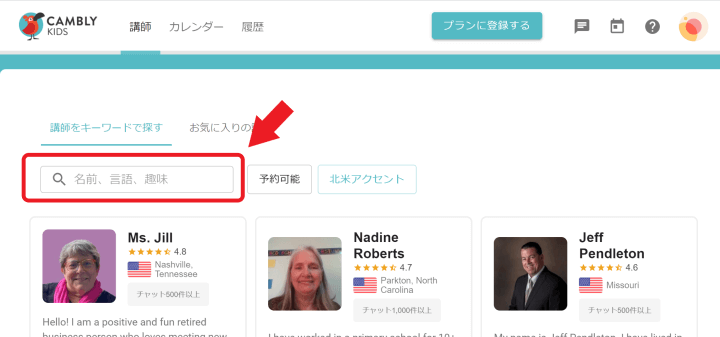
検索スペースを使った講師の探し方例
- 英語教育の資格や専門分野で探す:ESL, TEFL, TESOL, TESL/grammar, reading, phonics
- 講師の性格・教え方で探す:fun(楽しい), patient(辛抱強い), friendly(親しみやすい)
- 講師の趣味・話せる話題で探す:animal, sports, music, culture
1. 英語教育の資格や専門分野で探す
検索ワード:ESL, TEFL, TESOL, TESL/grammar, reading, phonics
キャンブリーキッズは、専門分野を学んだ講師が数多く在籍しています。
講師の取得資格についてはプロフィール欄に書かれているので、検索スペースを使って絞ってみましょう。
実際に今回の体験では、「TESOLの資格保有者で、英語の指導歴が4年ある講師」を選びました。
まったく英語がわからない子供への対応にも、とても慣れている印象でした。
またフォニックスの指導を受けたいなら「phonics」で検索するなど、専門分野のワードで絞るのもオススメです。
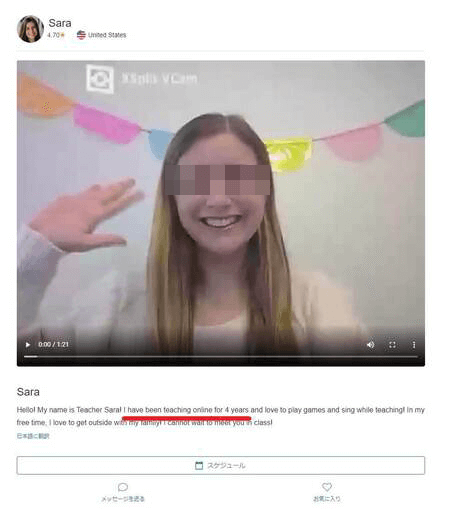
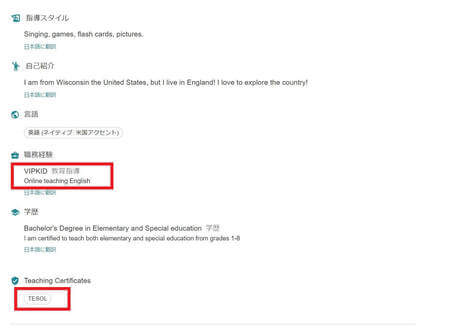
2. 講師の性格・教え方で探す
検索ワード:fun(楽しい), patient(辛抱強い), friendly(親しみやすい)
講師のプロフィール欄には、自分がどんな性格か、またどんな性格の子供を得意とするかが書かれています。
たとえばプロフィール欄に楽しくて親しみやすい性格です、と書いてある講師なら、おそらく年齢が小さい子供の扱いに慣れているかもしれませんね。
反対に「12歳以上のこどもをとくに指導している」と書いてある講師もいたので、その年齢に該当しない場合は、避けた方がいいかもしれません。
3. 講師の趣味・話せる話題で探す
検索ワード:animal(動物), sports(スポーツ), music(音楽), culture(文化)
子供と共通の話題から講師を探すというのも、一つの方法です。
たとえばサッカーが好きな子供なら、サッカーというキーワードから絞ると、共通の話題を持つ講師を見つけることができます。
さらに予約の備考欄に、「サッカーを習っています」と書き添えれば、講師もそれに触れてくれるかもしれません。
実際に、今回の体験レッスンの初めには、いくつか質問がありましたが、あまり話が膨らみませんでした。
娘の習っているスポーツや、好きな動物など、こちらからから情報を伝えておけば、話も盛り上がったかもしれないと、後悔しているポイントです。
 Chica
Chica 先生と共通の話題があると、こどもの緊張もほぐれやすいと思いますので、よかったら実践してみてください。
【まとめ】CAMBLY Kids(キャンブリーキッズ)はネイティブのレッスンを体験できる
今回は、小学1年生、7歳のキャンブリーキッズの体験談を紹介しました。
体験レッスンは有料だし、ついていけなくて料金が無駄になったらいやだな……と迷う方もいるのではないでしょうか。
私もそうでしたが、結果は、キャンブリーキッズの体験は受けてみてよかったです。
なぜなら、ネイティブ講師のキャンブリーキッズは、幼い頃から自然なアクセントを身につけるにはもってこいだと実感できたからです。
ただし恥ずかしがりやで初心者の娘には、もう少し遊びの要素があったほうが続けられそうな気もしたので、その点は目的にあわせて選んでいこうと思います。
また体験レッスンは1人1回ですので、入会してもう2,3レッスン受けてみてから決めるという方法もいいかと思いました。
キャンブリーキッズは、入会後に月途中でキャンセルをしても、日割りで残金を返却してくれるので安心です。
他の子供向けオンライン英会話とキャンブリーキッズで迷われている方は、ぜひ参考にしてみてください。
- 執筆者:Chica

-
大学時代にアメリカ・イギリス・韓国に留学。TOEICスコア750点。社会人になってからは国際物流業界(商社、フォワーダー、通関業務)で、英語・韓国語を使っての仕事を経験。現在はライターとして、子ども・大人向けのオンライン英会話の記事を執筆中。プロフィールの詳細はこちら